
Bir önceki yazımda küçük bir masaüstü sistemi kurmuş ve DAC’ımızı bilgisayarımıza nasıl tanıtacağımızı anlatmaya çalışmıştım. Bunun yanında müzik çalar yazılımı olarak önemli bir alternatif olan Foobar yazılımı üzerinde yapacağımız değişikliklerden bahsetmiş ve sitemizde daha önce yayınladığımız Foobar Ayar Rehberine göre değişikliklerimizi yapmıştık. Bu yazımda ses konusuna yine hiç girmeden Stereo Mecmuası’na en çok sorulan sorulardan bir tanesine pratik bir çözüm yaratmaya çalışacağız.
Sorumuz şu, akıllı telefon veya tabletimi kullanarak DAC’a bağladığım bilgisayarımı kontrol edebilir miyim? Bu sorunun ortak noktası hemen herkesin DAC’larını müzik sistemlerine entegre ettiklerinde ve bilgisayarlarını USB kablosu ile sistemlerine bağladıklarında, şarkı veya albüm değiştirmek için kalkıp oturmak gerektiği ve pek çok kişinin bundan pek mutlu olmadığı gerçeği :)
Bunu sağlamanın bir çok yolu var. Bu yazımda basit ve ücretsiz bir çözümü sizlerle paylaşmak istiyorum. Aslında bu işlem için kullanabileceğimiz bir çok yol ve yöntem olsa da kullanım basitliği ve bir çok farklı platformu desteklemesinden dolayı bu yazımda TeamViewer’a yer verdim. Gelecek yazılarda farklı yöntemlere de birlikte göz atmaya çalışacağız.
İlk olarak kullandığımız tablet veya akıllı telefonun marketine giriyoruz. Bildiğiniz üzere Android işletim sistemli tablet ve telefonlarda “Google Play” Apple işletim sistemi kullanan iPhone ve iPad cihazlarında ise “App Store” mağazalarına giriyoruz. Aratacağımız yazılımın ismi TeamViewer. Bu yazılım kişisel kullanım için ücretsiz olarak sunuluyor. Bu yazılımı kısa süre içerisinde akıllı telefon veya tabletimize kurduktan sonra, sıra bilgisayarımıza geliyor.
İlk yapacağımız şey bu kez bilgisayarımız için uygun TeamViewer sürümünü indirmek ve bilgisayarımıza kurmak. Yazılımın Wİndows, MAC ve Linux sürümleri mevcut ve kişisel kullanım için ücretsiz. Yazılımı www.teamviewer.com adresinden indirebilirsiniz.
İlk önce yazılımı bilgisayarımıza kuruyoruz. Burada bizi iki seçenek karşılıyor isterseniz yazılımı bilgisayarınıza kurabilir isterseniz yazılımı kurmadan bile programı yürütebilirsiniz. Ben yazılımı kurmanızı öneririm. Yazılım Türkçe arayüze sahip olduğundan işlem yapmak çok basit. Bilgisayarınızın hızına göre yazılım bir kaç saniye içerisinde içerisinde kullanıma hazır hale geliyor.
Akıllı telefonumuza veya tabletimize de aynı yazılımın mobil sürümünü yüklemiş durumdayız. Artık bilgisayarımızı uzaktan kontrol ederek, yerimizden kalkmadan müzik yazılımızı kontrol etmeye hazırız. Birkaç adımımız kaldı sadece. Aşağıda size ekran görüntülerini de vererek işlemleri biraz daha kolaylaştırmaya çalışacağım. Tablet için ekran görüntülerimiz Apple iPad için ancak iPhone veya Android tablet/telefonlarda da ekranlar birebir aynı. Hiç merak etmeyin.
Yukarıdaki ekran TeamViewer’ı bilgisayarımıza kurduğumuzda karşımıza gelen ekran. Burada sol tarafta bulunan “Uzaktan Kontrole İzin Ver” bölümünde resimde “1” ve “2” şeklinde işaretlenmiş değerleri kullanacağız. Bu ekran bilgisayarımızda açık kalsın.
Bir sonraki adımda tablet veya akıllı telefonumuza geçtik. TeamViewer’ı açınca bir tanıtım ekranından sonra yukarıdaki ekran bizi karşılıyor. Buradaki bölüme bilgisayar ekranında “1” ile işaretlediğim “ID’nizi” girmeniz gerekiyor. ID’nizi girip aşağıdaki “Uzaktan Kontrol” tuşuna basıyoruz.
Bu işlemin ardından TeamViewer yukarıda görülebileceği gibi sizden şifre istiyor. Bu şifre bilgisayar ekranında yukarıda “2” ile işaretlediğim kısım yani “Şifre” kısmı. Bu şifreyi yukarıya giriyor ve tamam diyoruz. Bu anda bilgisayarınızın ekranında bir şeyler olacak ve ekranın sağ alt köşesinde TeamViewer ekranını göreceksiniz aynı anda tabletinizin ekranında da bir anda bilgisayarınızın o anki görüntüsünü görüyor olmanız lazım.
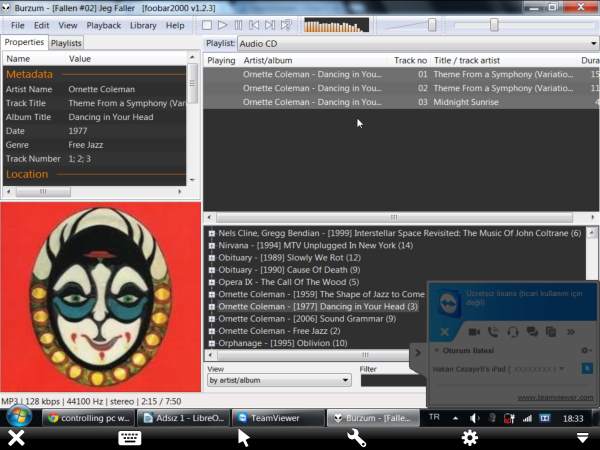
Yukarıda gördüğünüz ekran, tablet veya akıllı telefonunuzun ekranında görüntülenen bilgisayarınızın görüntüsü. TeamViewer size işlemleri tablet veya akıllı telefonunuzda daha rahat yapabilmeniz için bazı seçenekler sunuyor. Açılan ilk ekranda bu talimatları kolaylıkla görebilirsiniz. Bu ekrandan müzik yazılımımız Foobar’ın her özelliğini kontrol edebilmemiz mümkün. Böylelikle bilgisayarınız DAC’nıza bağlı iken oturduğunuz yerden hatta evinizin diğer bir odasından bile müzik yazılımınızı kontrol edebilme şansınız oluyor.
Yukarıda gördüğünüz ekran ise akıllı telefon veya tabletiniz, bilgisayara bağlı iken bilgisayarınızın görüntüsü. Dikkat edebileceğiniz üzere tablette yaptığınız her hareket eşzamanlı olarak bilgisayar ekranınızdan da görüntülenebiliyor. İşiniz bitip bağlantıyı sonlandırmak isterseniz yukarıda kırmızı yuvarlak içerisine aldığım kısma basarak bağlantıya son verebilirsiniz.
Bu basit işlemler sayesinde çok basit ve kolay bir şekilde yazılımı hem bilgisayarınıza hemde tablet/akıllı telefonumuza kurduk ve DAC’a bağladığımız bilgisayarımızı yerimizden kalkmadan nasıl kontrol edebileceğimizi gördük. Tabii ki önümüzdeki günlerde farklı yöntemlere de birlikte göz atmaya çalışacağız.
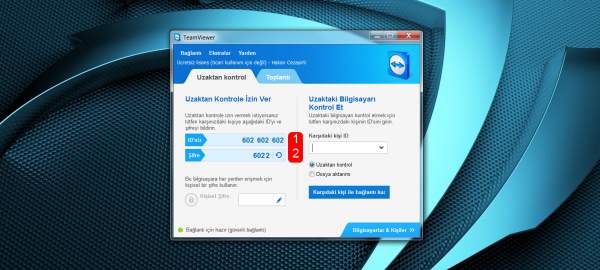
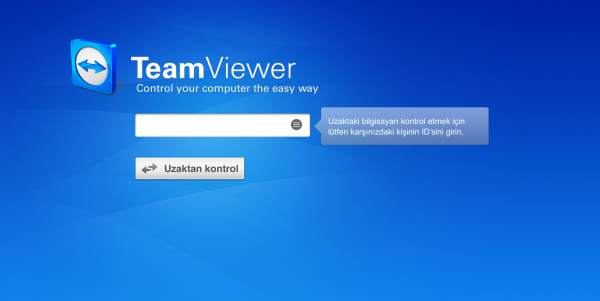
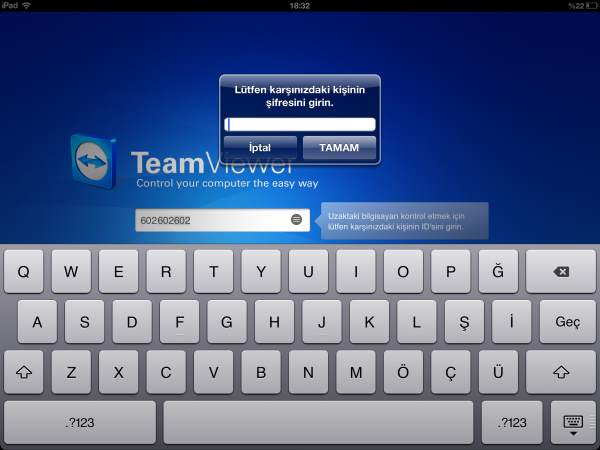
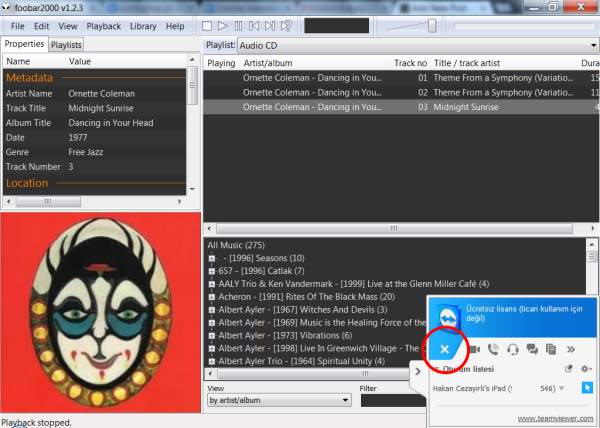

ipad ile kontrol edecekseniz, “remote” isimli bir uygulama var. Bu uygulamayı yükleyerek de daha basit bir şekilde bilgisayarı kontrol edebiliyoruz. Bilginize
Önümüzdeki günlerde Apple cihazlarını konu alacak bir rehberde bahsetmeyi planlıyorum Remote yazılımında. Hatırlattığınız için teşekkürler..
Selamlar